今天再连接一台共享打印机时遇到了问题,在确定另一台计算机IP地址和打印机驱动都正确无误,且Windows凭据正确另一台电脑可以正常连接访问的情况下,共享打印机连接却始终报错0x00000709,经过网上一番搜索,最终成功解决问题。
微软在Windows11 22H2版中对打印组件进行了一些更改,这些更改直接影响了打印和打印相关操作之间的通信方式,也就是直接影响了打印到打印服务器或连接另一台电脑上的共享打印机,从而导致连接打印机时出现0x00000709错误。
解决方法如下:
运行**gpedit**,打开**组策略编辑器**。(Windows家庭版可能打不开,需要升级系统版本至专业版以上)
在左侧找到**“计算机配置”→“管理模版”→“打印机”**,在右侧找到**“配置RPC连接设置”**这个选项。

双击打开这个选项,或者点击**“编辑策略设置”**
将设置改为**“已启用”**,然后将下边选项中的**“用于传出RPC连接的协议”**改成**“命名管道上的RPC”**,确定应用即可。
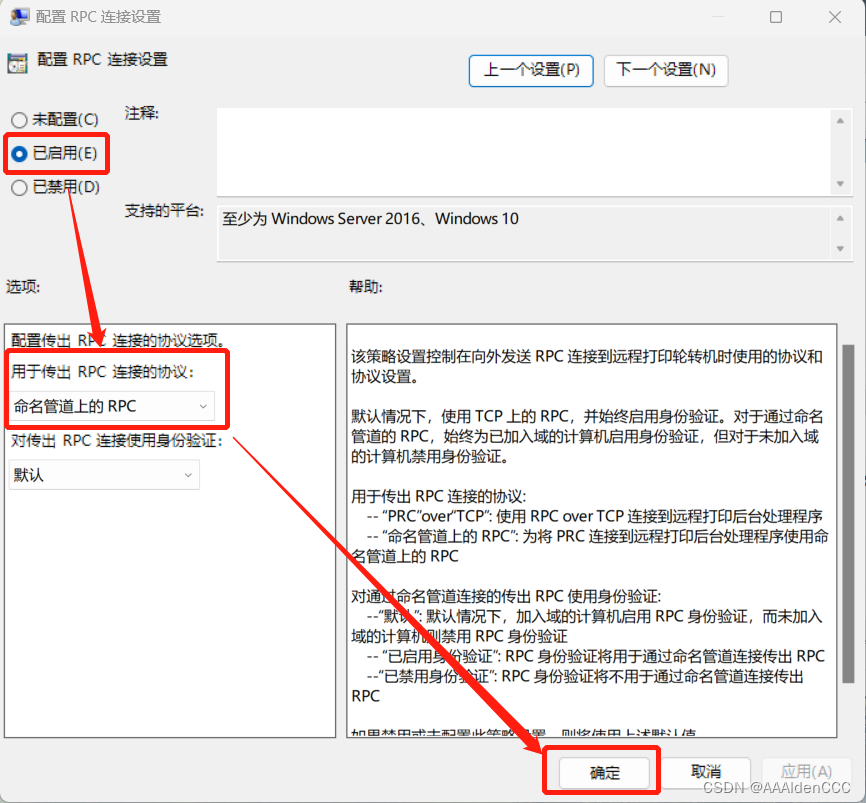
再尝试去连接共享打印机,应该就不会出现709错误了。
*微软官方对此问题的解释原文:用于打印的 RPC 连接更新Windows 11*
本文转载自: https://blog.csdn.net/m0_67551286/article/details/130483115
版权归原作者 AAAldenCCC 所有, 如有侵权,请联系我们删除。
版权归原作者 AAAldenCCC 所有, 如有侵权,请联系我们删除。